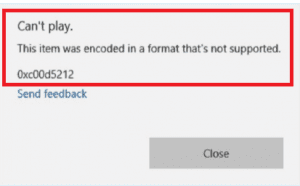Wat is 0xc00d5212-fout?
De foutmelding "Can't play" heeft de foutcode 0xc00d5212. "Dit item is gecodeerd in een niet-ondersteunde indeling 0xc00d5212 Feedback verzenden". Het exacte bericht wordt weergegeven in het dialoogvenster. De ontbrekende codec 0xc005212 kan voorkomen omdat het bestandsformaat (zoals .AVI, .MKV, .MOV) dat u probeert af te spelen niet wordt ondersteund door de mediaspeler die u gebruikt. Dit resulteert in een 0xc00d5212 codec-fout.0xc00d5212 video bestand Repareren
Het is mogelijk dat het ook in andere apps wordt weergegeven. Weet hoe u fout 0xc00d5212 kunt oplossen in dit informatieve bericht.
Waarom komt foutcode 0xc00d5212 voor?
- Een defecte codec verhindert het afspelen van het videobestand door de geïnstalleerde mediaspeler.
- Het probleem met het afspelen van video's wordt veroorzaakt door oude beeldschermadapters.
- De mediaspeler ondersteunt geen incompatibele bestandsindeling.
- Als de computer onjuist wordt afgesloten, wat resulteert in beschadiging van het systeembestand.
- Een virus, spyware kan een videobestand beschadigen.
Hoe los ik de foutcode 0xc00d5212 op - Kan geen video's afspelen op Windows 10?
U kunt foutcode 0xc00d5212 veilig oplossen door gebruik te maken van de VLC-mediaspeler en de stuurprogramma's bij te werken.
- Ontbrekende codec 0xc00d5212 repareren
- Beeldschermstuurprogramma's bijwerken
- Remo Reparatie AVI-software om 0xc00d5212 Fout te herstellen.
1. Hoe los ik ontbrekende codec op??
U kunt de ontbrekende codec 0xc00d5212 eenvoudig repareren met behulp van de VLC-mediaspeler. Veel gebruikers hebben de foutcode 0xc00d5212 opgelost door simpelweg hun standaard Windows Media Player te wijzigen in VLC Media Player. Er zijn veel bestandsindelingen die Windows Media Player niet ondersteunt. In dit geval moet u VLC Media Player downloaden en installeren.Error 0xc00d5212 video.
- Installeer VLC Media Player.
- Klik op Tools navigeer vervolgens naar de Option.
- Klik dan op de Player optie
- Klik op Help een Check for updates, dan Download the codec.
- Click on OK probeer je videobestand af te spelen in de VLC-speler, er verschijnt een pop-up om de codec te installeren.
- Klik ten slotte op Install
2. De beeldschermstuurprogramma's bijwerken om video te repareren die is gecodeerd in een niet-ondersteunde indelingsfout
Als er een compatibiliteitsprobleem is voor het beeldschermstuurprogramma op uw Windows 10, kan de foutcode 0xc00d5212 verschijnen. U kunt de stappen volgen om de beeldschermstuurprogramma's bij te werken om het probleem op te lossen:
- Druk eerst op Windows Key + R en typ msc, en tik op Enter om Apparaatbeheer te openen.
- Zoek in het venster Apparaatbeheer het beeldschermadapterapparaat en vouw het stuurprogrammapictogram uit.
- Klik met de rechtermuisknop op het pictogram van het stuurprogramma en selecteer Update driver software.
- Selecteer vervolgens Browse my computer for driver software.
- Ga verder en klik Let me pick from a list of device drivers on my computer.
- Selecteer nu de driveroptie volgens uw apparaatmodel en installeer het.
- Start ten slotte uw computer opnieuw op en kijk of de foutcode 0xc00d5212 is opgelost.
Als de foutcode 0xc00d5212 nog steeds optreedt, kunt u de website van de fabrikant van de computer bezoeken om het nieuwste beeldschermstuurprogramma te downloaden en te installeren of naar de volgende oplossing gaan.
Converteer het videobestand
Wanneer de video niet kan worden afgespeeld op Windows 10 en foutcode 0xc00d5212 verschijnt, is de kans groot dat uw bestand een onjuiste codec heeft. Veel video's die vanaf smartphones of een ander apparaat zijn gemaakt, hebben mogelijk de verkeerde codec. Het is een reden dat je kan geen AVI-video's afspelen. Om dit probleem op te lossen, moet je je video van het ene bestandsformaat naar het andere converteren.
Installeer hiervoor de Video Converter-tool op uw computer. Vervolgens selecteert u het bestand in de Converter-tool en converteert u. Wanneer het conversieproces is voltooid, opent u het bestand met VLC Media Player en controleert u of de foutcode 0xc00d5212 is opgelost.
Corrigeer de registers
Het zelf wijzigen van registers kan gevaarlijk zijn, aangezien het hele systeem van deze registers afhankelijk is. Vandaar dat foutcodes zoals 0xc10100be, 224003, 102630 en 0xc00d36e5 komen vaak voor. Het wordt dus aanbevolen om een professionele tool te gebruiken die dit werk voor u kan doen.
Als het om computers gaat, draait het allemaal om veilig meenemen. Dus een professionele tool voor het repareren van registers kan uw pc scannen op registervermeldingen en corrupte systeembestanden. Dit kan even duren en u krijgt een lijst te zien met dingen die moeten worden opgelost. Repareer ze allemaal onmiddellijk.
Bonustip: Als je een Mp4-, MOV- of een AVI-videobestand hebt dat niet wordt afgespeeld op de VLC-speler, kun je leren wat je moet doen als de VLC-speler speelt geen MP4-video's af.
3. Dit item repareren is gecodeerd in een indeling die niet wordt ondersteund met Remo Repair AVI
Afgezien van al deze, is er nog een reden voor Encoded Format Windows Error 0XC00D5212 tijdens het afspelen van AVI-video's op Windows 10. Dat is corruptie van AVI-videobestanden. Om beschadigde AVI-videobestanden te repareren, gebruikt u a videoreparatietool op naam Remo Repair AVI-software. U kunt deze tool ook gebruiken om andere videofoutgerelateerde codes te repareren en te leren hoe fout 0xc00d36e5 op te lossen, 0xc00d5212, enz.
Download Remo Repair AVI-tool om AVI-videocorruptie gemakkelijk te repareren. Deze AVI-videoreparatietool werkt in een alleen-lezen modus om AVI-video te repareren die is gecodeerd in een formaat dat niet wordt ondersteund, zonder de bestaande inhoud te wijzigen.
Dit zijn dus de methoden om de Windows-fout 0xc00d5212 op te lossen die verschijnt tijdens het afspelen van videobestanden zoals AVI. Als je andere problemen hebt, zoals dat het AVI-bestand onleesbaar is, kun je een videoreparatietool gebruiken om het probleem eenvoudig op te lossen.
Stappen om corrupte video te repareren om foutcode 0xc00d5212 op te lossen:
Hier zijn de stappen om de foutcode 0xc00d5212 op te lossen met behulp van Remo Video Repair-software:
Step 1. Download and install the Remo Video Repair software to begin the repair process for the video file that is displaying the error code 0xc00d5212.
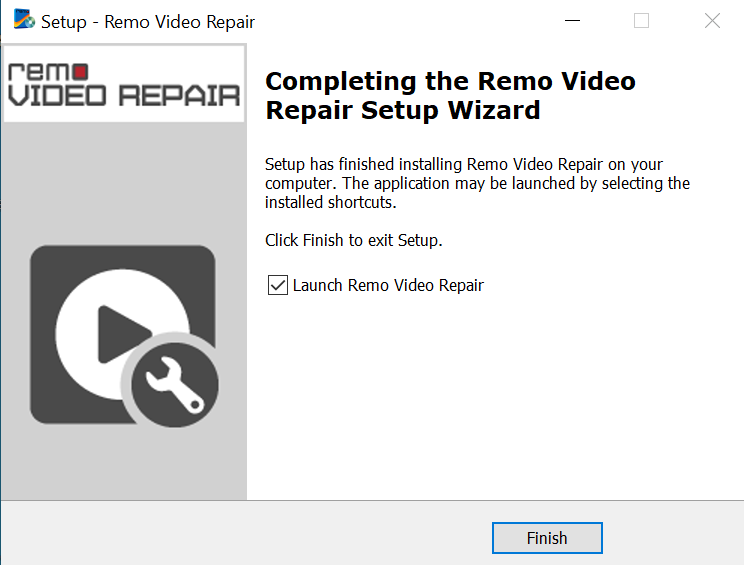
Step 2. Launch the software and click the "Select File" button in the main interface to choose the video file showing the error code.
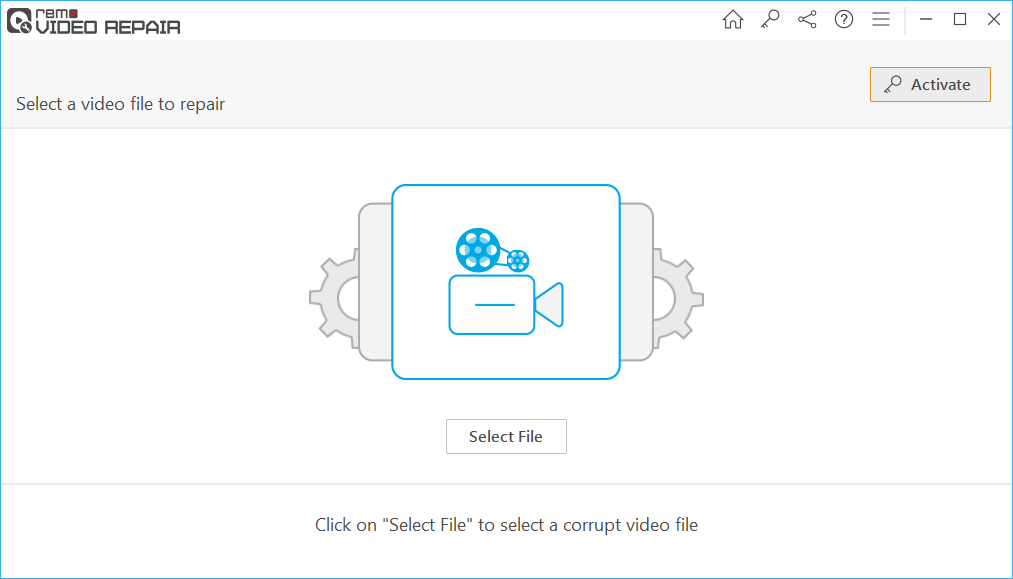
Step 3. Click the "Repair" button to initiate the repair process. Remo Video Repair software will analyze and attempt to fix any errors in the video file. It will automatically detect and resolve the issues that caused the error code 0xc00d5212.
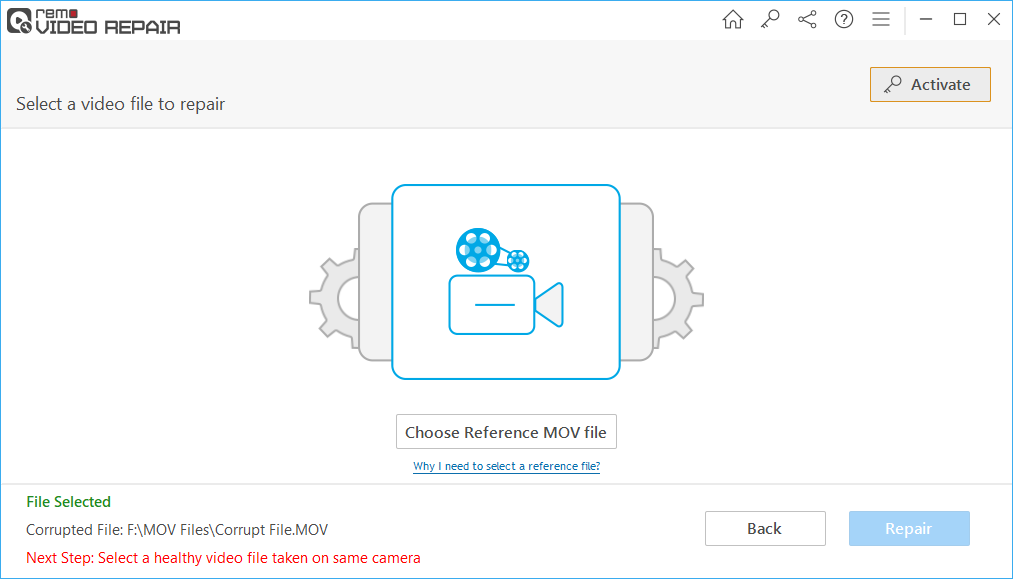
Step 4. After the repair process is complete, the software will prompt you to save the repaired video file. Select a secure location on your computer and click the "Save" button.
Door deze stappen te volgen, kunt u het videobestand repareren en de foutcode 0xc00d5212 oplossen met behulp van Remo Video Repair-software
Tips om fout 0xc00d5212 te vermijden
- Maak gebruik van antivirussoftware om te voorkomen dat uw schijf beschadigd raakt.
- Vermijd het converteren van video's naar verschillende video-indelingen (zoals AVI, MOV, MKV) met behulp van online conversietools, omdat dit uw video's blootstelt aan corruptie, wat kan leiden tot 0xc00d5212 codec-fout.
- Zorg ervoor dat u uw AVI-bestand niet afspeelt op mediaspelers die niet worden ondersteund.
- Maak altijd een back-up van belangrijke videobestanden.
Conclusie
Het oplossen van de 0xc00d5212-foutcode tijdens het afspelen van media vereist een systematische aanpak. Het proberen van alternatieve mediaspelers zoals VLC, het installeren van ontbrekende codecs, het updaten van beeldschermadapters en het verwijderen van onnodige audiocodecs kunnen effectieve stappen voor probleemoplossing zijn. Het converteren van videoformaten, het repareren van het register, het herstellen van het systeem en het installeren van Windows-updates zijn ook haalbare oplossingen. Als al het andere faalt, kan professionele videoreparatiesoftware zoals Remo Video Repair helpen bij het oplossen van ernstige corruptie van videobestanden .